華碩 AiProtection:開還是關?增強路由器的安全性!

什麼是華碩 AiProtection?它有什麼作用?如何在華碩路由器上啟用 AiProtection。如何評估和改進我的網絡安全。
您是 WhatsApp 用戶,並且有人用您不想要的消息或電話打擾您嗎?您知道您可以在 WhatsApp 上阻止任何人並阻止他們向您發送消息或給您打電話嗎?當您在 WhatsApp 上阻止某人時,他們是否知道您這樣做了?他們看到了什麼?當你打電話給在 WhatsApp 上阻止你的人時會發生什麼?這些都是我們將在本指南中回答的問題。我們還將向您展示如何在 WhatsApp 上阻止某人以及如何取消阻止他們,無論您使用的是 Android 智能手機、iPhone 還是 WhatsApp Web。繼續閱讀:
內容
當您在 WhatsApp 上阻止某人時會發生什麼?他們知道嗎?
有很多人問這個問題,所以讓我們澄清一下。當您在 WhatsApp 上阻止某人時,會發生以下情況:
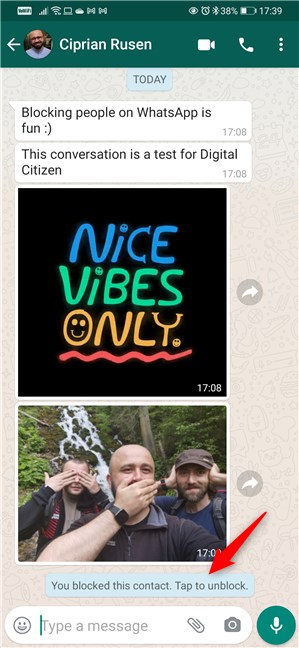
WhatsApp 上被屏蔽的聯繫人
此外,人們還會詢問您阻止的人是否知道您這樣做。正如我們所提到的,WhatsApp 並未明確通知他們您已阻止他們這一事實。但是,您在 WhatsApp 上屏蔽的人可能會獲得有關它的線索,因為:
當您在 WhatsApp 上取消阻止某人時,他們會知道嗎?他們得到的線索與我們之前提到的相反。所以,雖然 WhatsApp 沒有直接通知他們,但如果他們正確識別了線索,他們就知道你已經屏蔽了它們,以及你什麼時候解除了它們的屏蔽。
如何在 WhatsApp for Android 上阻止或取消阻止某人
在 WhatsApp for Android 上阻止某人很容易,您也可以通過多種方式進行操作。他們來了:
如何在聊天中阻止或取消阻止 WhatsApp for Android 上的某人
WhatsApp 可讓您從與他或她的聊天屏幕中阻止某人。找到您要阻止的人並打開與他或她的聊天記錄。然後,點擊屏幕右上角的菜單按鈕。
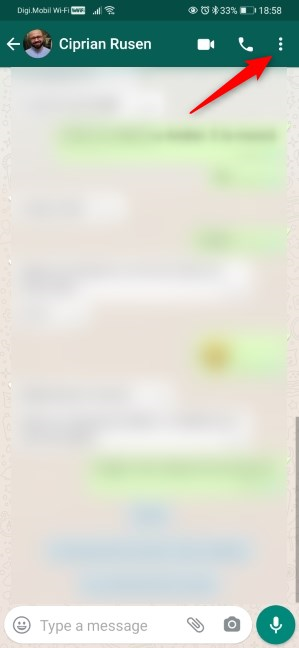
聊天的設置菜單
點擊更多。
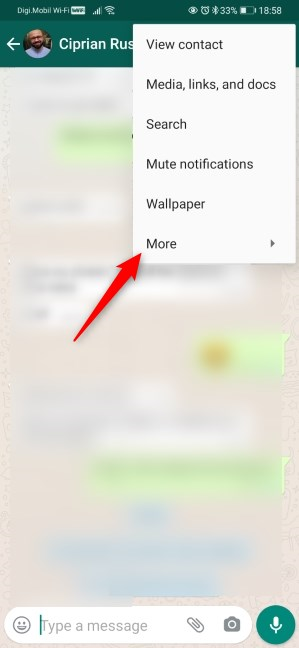
打開更多設置
接下來,點擊阻止。
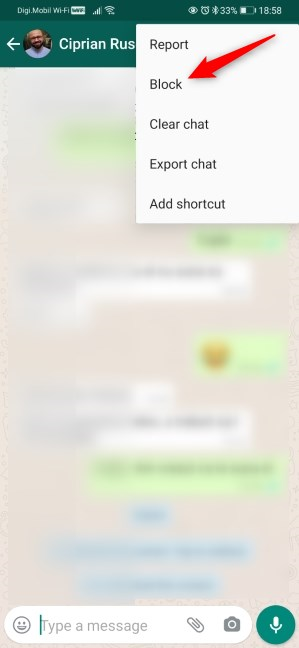
如何在 WhatsApp for Android 上阻止某人
WhatsApp 會詢問您是否要阻止該人並提醒您“被阻止的聯繫人將無法再給您打電話或向您發送消息。” 要繼續,請再次點擊阻止。此外,如果您想向 WhatsApp 舉報該人,可能是因為垃圾郵件或其他原因,您還可以選擇“舉報並阻止”他或她。
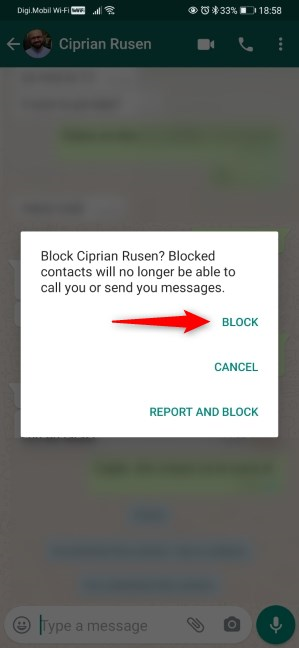
確認 WhatsApp 阻止
提示:如果您舉報並阻止某人,您與該人的 WhatsApp 聊天記錄將被刪除,並且無法恢復。如果您只屏蔽該人,聊天記錄將保持不變,直到您屏蔽他或她為止。
要在 WhatsApp 上取消阻止某人,請按照與上述相同的步驟,然後在聯繫人菜單上選擇取消阻止。
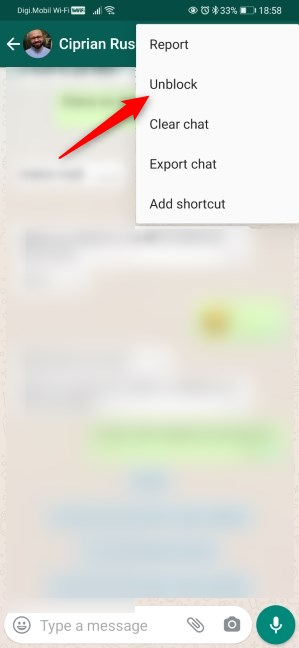
如何從聊天中取消阻止 WhatsApp for Android 上的某人
如何從聯繫人詳細信息中阻止或取消阻止 WhatsApp for Android 上的某人
我們發現的在 WhatsApp 上阻止某人的第二種方法也可以在您與他或她的聊天記錄中找到。打開它並點擊屏幕頂部的聯繫人姓名。
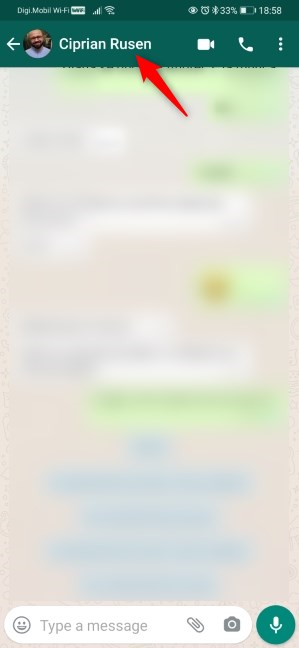
打開聯繫人
這將向您顯示一個新屏幕,其中包含有關該人和您的互動的詳細信息。如果需要,滾動,然後點擊屏幕底部的阻止。
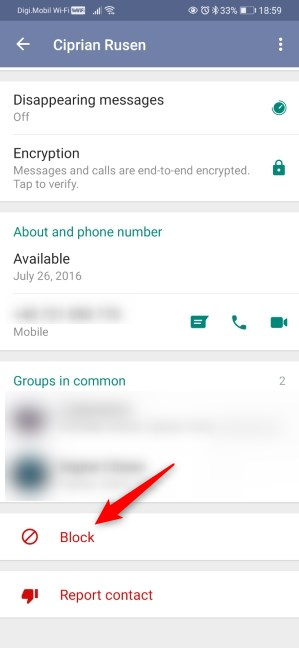
在 Android 版 WhatsApp 上屏蔽某人
再次按阻止以確認您要在 WhatsApp 上阻止該聯繫人。
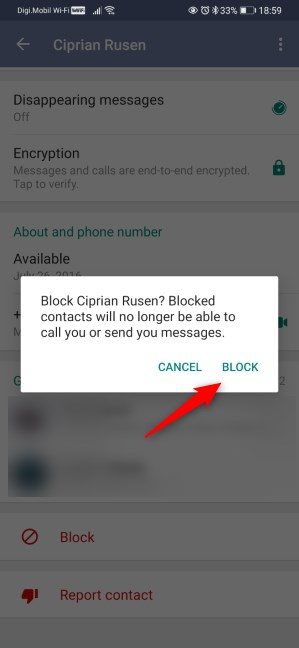
確認阻塞
要在 WhatsApp 上取消阻止某人,請按照相同的步驟並點擊聯繫人詳細信息屏幕上的取消阻止。
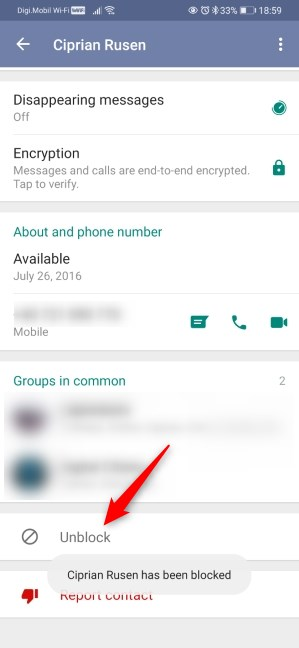
如何從聯繫人屏幕取消阻止 WhatsApp for Android 上的某人
如何從設置中阻止或取消阻止 WhatsApp for Android 上的聯繫人
在 WhatsApp 中,點擊屏幕右上角的菜單按鈕。它看起來像三個點相互堆疊。
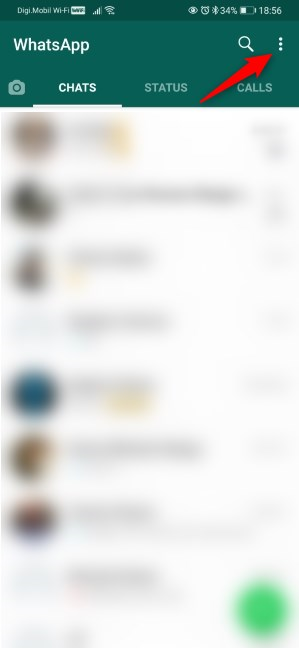
WhatsApp for Android 的菜單按鈕
從下拉菜單中選擇設置。
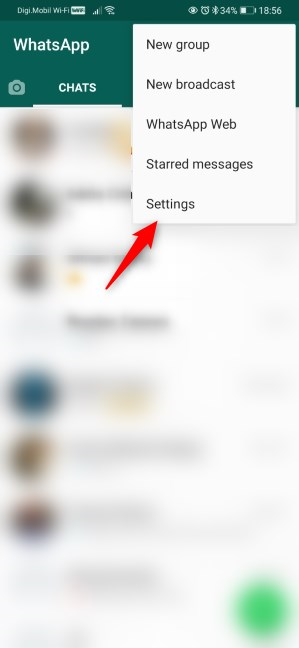
WhatsApp for Android 的設置條目
點擊以打開您的帳戶設置。
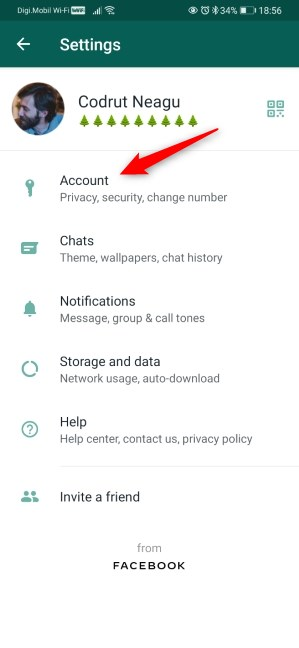
訪問帳戶設置
前往您的 WhatsApp隱私選項。
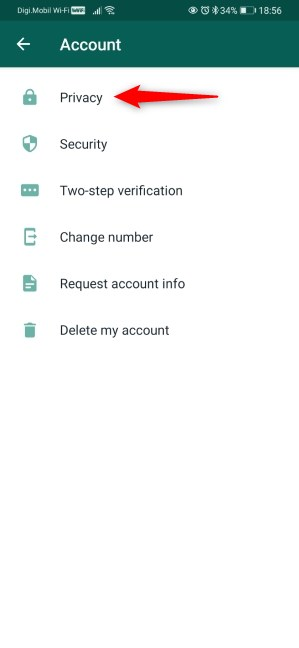
打開隱私設置
如果需要,向下滾動,然後點擊以打開已阻止的聯繫人列表。
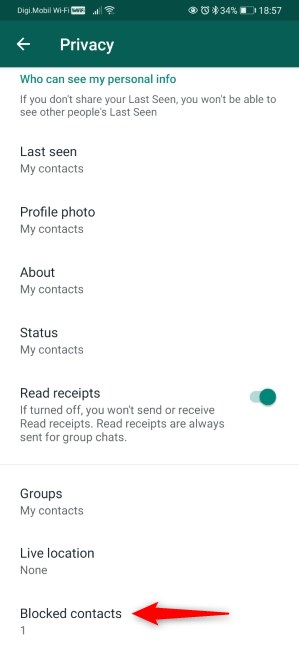
WhatsApp for Android 上的已屏蔽聯繫人
已阻止的聯繫人顯示您已在 WhatsApp 中阻止的所有人員。要將某人添加到列表中,請點擊屏幕右上角的添加聯繫人按鈕。
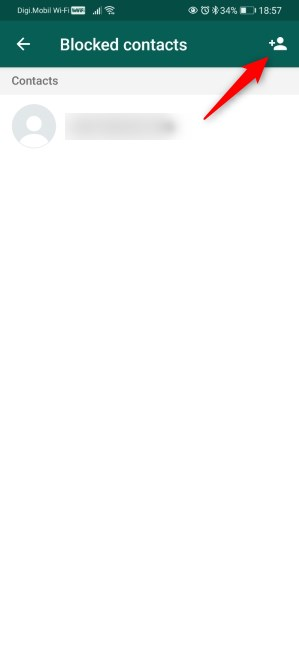
增加聯繫人
WhatsApp 現在會顯示您的所有聯繫人。您可以滾動瀏覽列表並點擊要阻止的人,也可以使用搜索來找到他或她。然後,點擊他或她的名字。
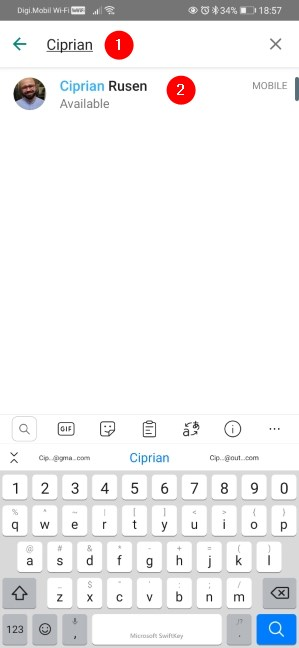
在 Android 版 WhatsApp 上阻止某人
WhatsApp 會立即阻止該人。正如您在以下屏幕截圖中看到的那樣,他或她現在已添加到 WhatsApp 阻止列表中。
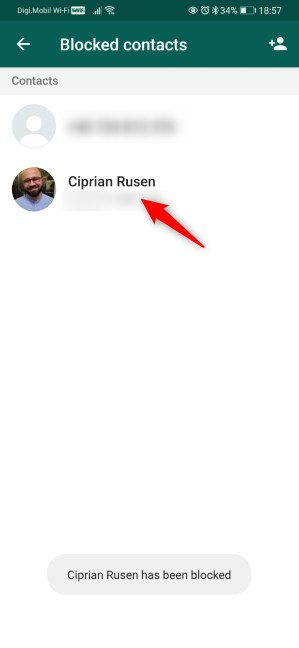
有人在 WhatsApp for Android 上被屏蔽
要在 WhatsApp 上取消阻止某人,請按照相同的步驟並在被阻止的聯繫人列表中點擊他或她的名字。這使您可以選擇取消阻止 [那個人]。點擊取消屏蔽,您可以再次與他或她通信。
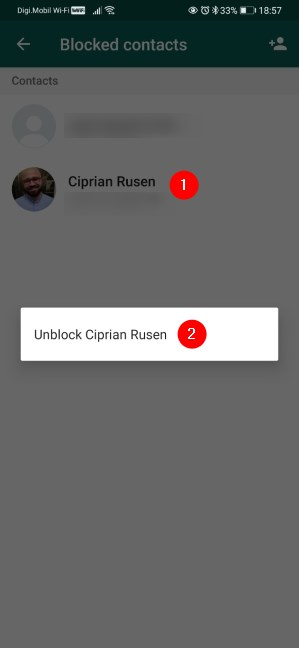
在 WhatsApp for Android 上解鎖某人
如何在 WhatsApp for iPhone 上阻止或取消阻止某人
WhatsApp 提供了類似的選項來阻止 iPhone 上的人。以下是在 iPhone 版 WhatsApp 上阻止某人的方法:
如何在聊天中阻止或取消阻止 WhatsApp for iPhone 上的聯繫人
您與他們的聊天記錄中提供了一種在 iPhone 版 WhatsApp 上阻止或取消阻止某人的方法。打開您的聊天列表,然後點擊與要阻止的人的聊天記錄。點擊屏幕頂部的他或她的名字。
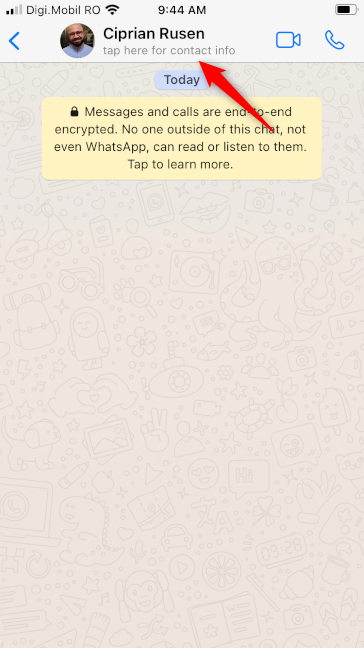
打開聯繫人的詳細信息
WhatsApp 加載聯繫信息屏幕。在其上,點擊阻止聯繫人按鈕。
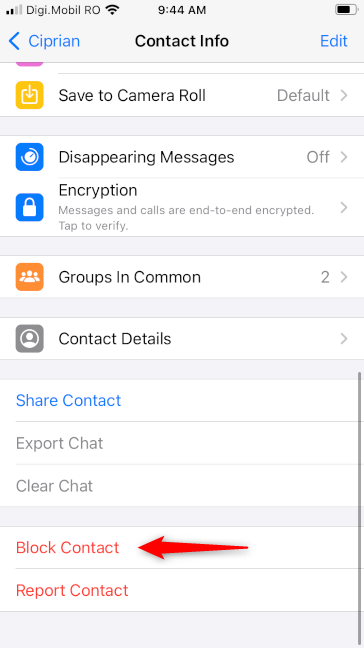
在 iPhone 版 WhatsApp 上阻止某人
通過再次點擊阻止來確認您想要這樣做。
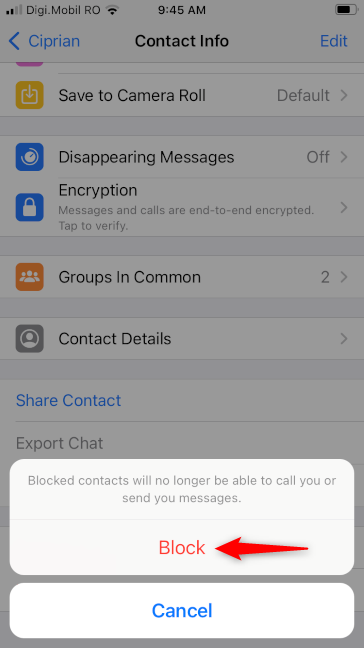
確認您要阻止某人
現在您已成功在 WhatsApp 上阻止了該人,因此他或她無法再與您交流。
要取消阻止某人,請執行相同的步驟,但在“聯繫信息”屏幕上選擇“取消阻止”。
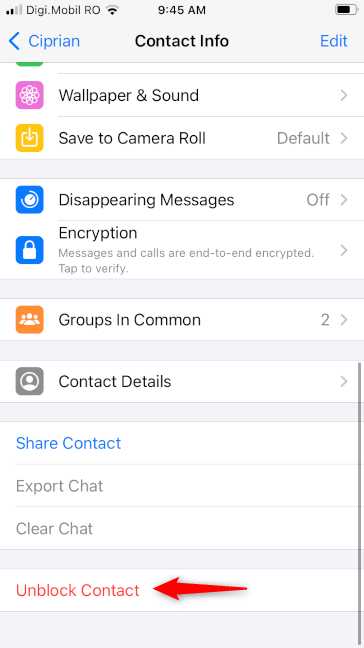
如何解鎖 WhatsApp for iPhone 中的聯繫人
如何從設置中阻止或取消阻止 WhatsApp for iPhone 上的聯繫人
打開 WhatsApp 並點擊屏幕右下角的設置按鈕。
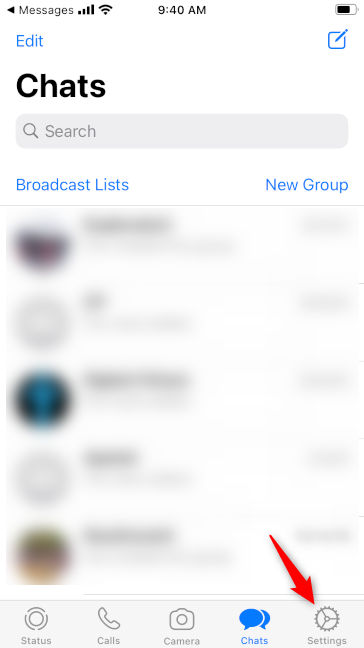
WhatsApp for iPhone 中的設置按鈕
前往您的帳戶設置。
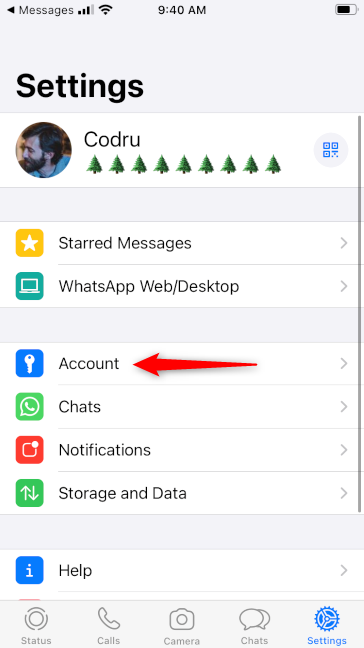
訪問帳戶設置
現在訪問您的隱私控制。
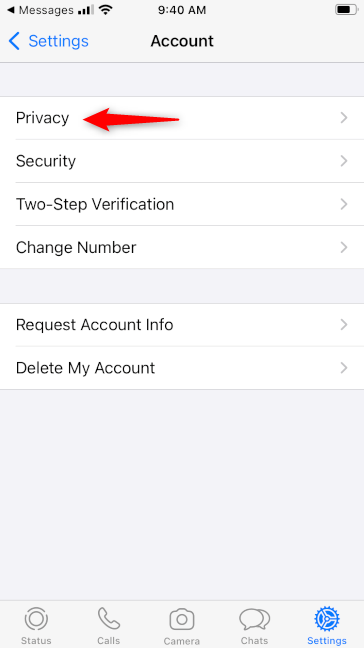
隱私條目
查找名為Blocked的條目並點擊它。
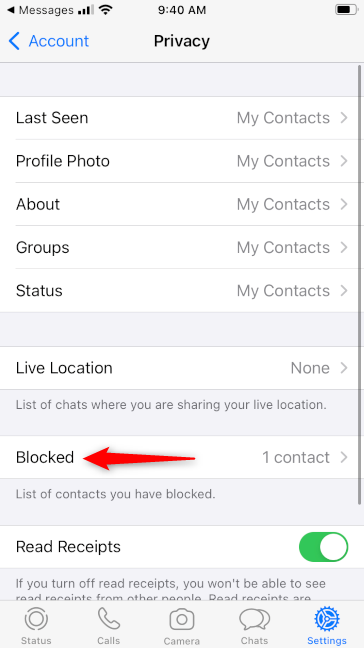
在 iPhone 版 WhatsApp 上打開被阻止的聯繫人列表
WhatsApp 的已屏蔽屏幕會顯示您已屏蔽的人員列表。要阻止其他人,請點擊“添加新...”鏈接。
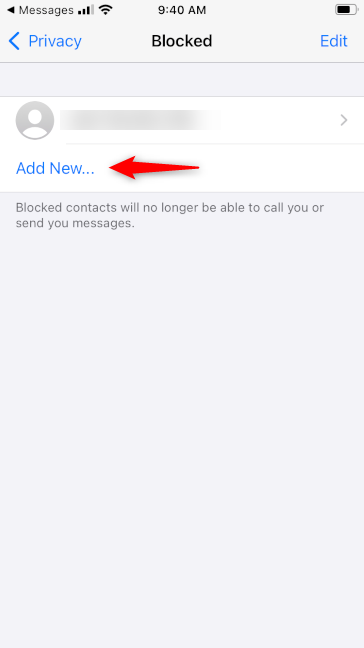
在 iPhone 版 WhatsApp 中添加要阻止的新聯繫人
接下來,WhatsApp 會向您顯示您的聯繫人列表。您可以滾動直到找到要阻止的人,也可以使用搜索字段更快地找到他或她。完成後,點擊他或她的名字。
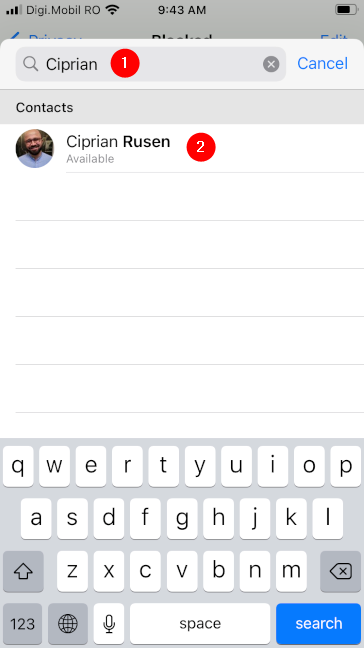
選擇要在 WhatsApp for iPhone 上阻止的人
該人現在已添加到阻止列表中,並且無法再向您發送消息以在 WhatsApp 上給您打電話。
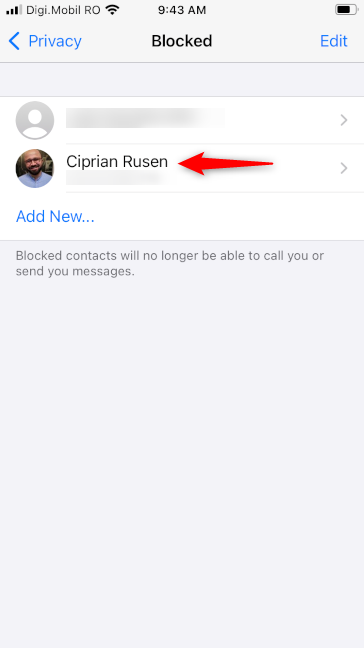
有人在 WhatsApp for iPhone 中被屏蔽
要在 iPhone 版 WhatsApp 上取消阻止某人,請按照上述相同步驟操作。當您進入阻止列表時,向屏幕左側滑動要取消阻止的人。當您這樣做時,您的 iPhone 會顯示“取消阻止”消息,如果您滑動得足夠多,它會自動將該人從“阻止的聯繫人”列表中刪除。
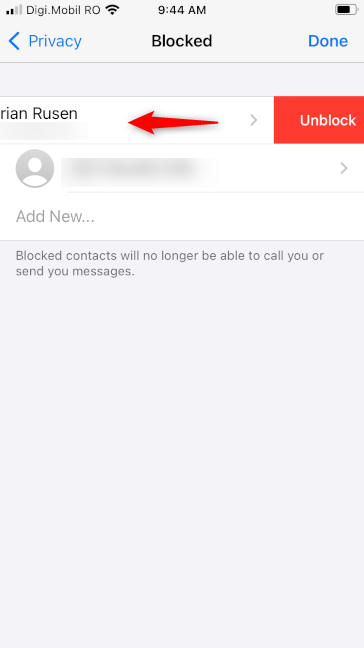
如何在 iPhone 版 WhatsApp 上解鎖某人
如何在 WhatsApp Web 上阻止或取消阻止某人
有些人更喜歡使用 WhatsApp Web 並將他們的智能手機與 WhatsApp網站或具有相同名稱的桌面應用程序相關聯。如果您在計算機或筆記本電腦上使用它會更舒服,因為它使您可以比在較小的屏幕上更快地書寫和聊天。幸運的是,WhatsApp Web 還可以讓您阻止或取消阻止某人,而無需使用您的手機。就是這樣:
如何在聊天中阻止或取消阻止 WhatsApp Web 上的某人
您與該人的聊天記錄中提供了一種在 WhatsApp 上阻止或取消阻止某人的方法。到達那裡並單擊或點擊頁面右上角的聊天菜單按鈕。
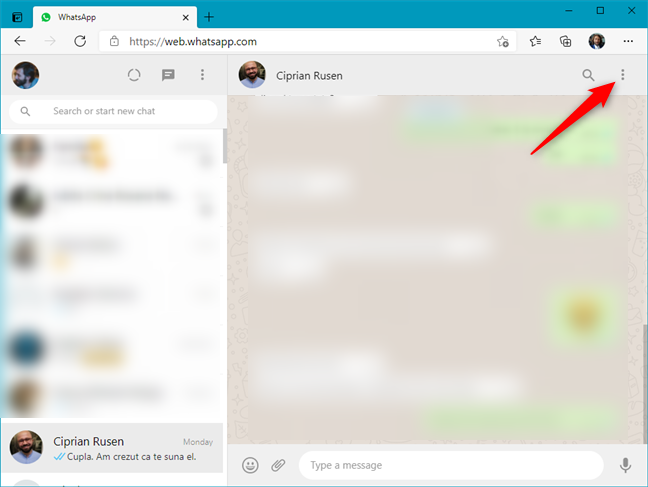
WhatsApp 聊天中的菜單按鈕
現在單擊或點擊聯繫信息菜單條目。
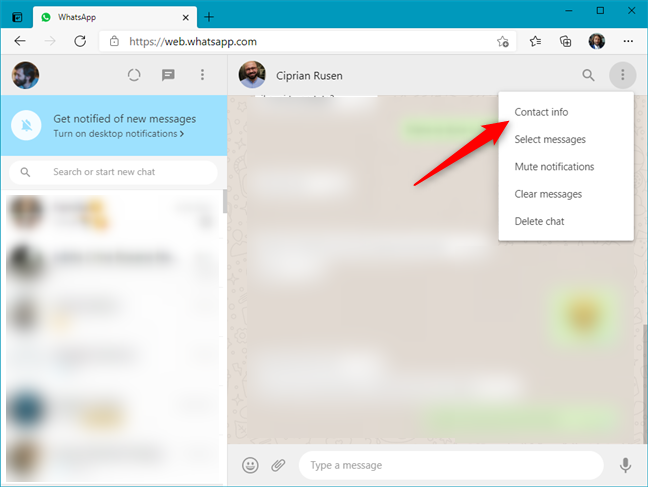
打開聯繫方式
或者,您也可以直接按聯繫人的姓名,而不是通過聊天菜單。

打開聯繫人的詳細信息頁面
在聯繫信息部分,按阻止按鈕。
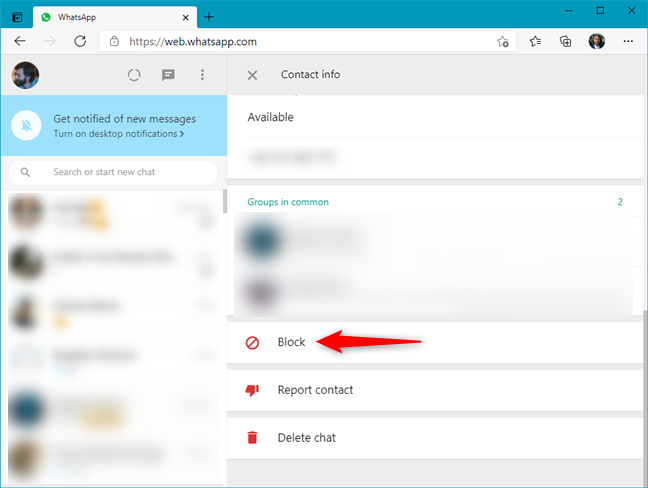
如何從聯繫人頁面阻止 WhatsApp Web 中的某人
WhatsApp Web 要求您確認您要拒絕該人與您互動。為此,請再次單擊或點擊阻止,從現在開始,某人將在您的 WhatsApp 上被阻止。
確認 WhatsApp 塊
要在 WhatsApp Web 上取消阻止聯繫人,請按照相同的步驟操作,但在“聯繫信息”頁面上選擇“取消阻止”。
如何從聯繫人頁面取消阻止 WhatsApp Web 中的某人
如何從設置中阻止或取消阻止 WhatsApp Web 上的某人
在 WhatsApp Web 界面上,單擊或點擊聊天列表上方的菜單按鈕。它看起來像三個小點,垂直堆疊。
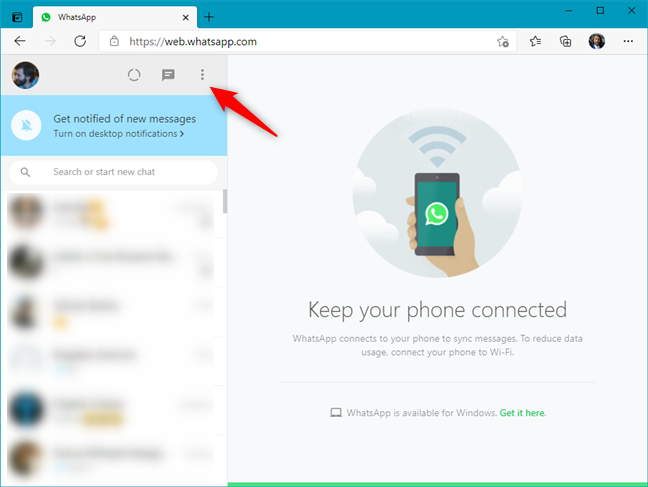
WhatsApp Web 中的菜單按鈕
轉到設置。
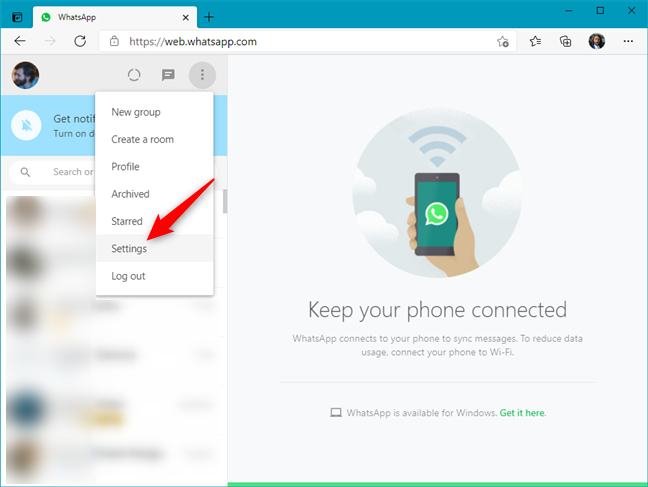
WhatsApp 網頁版中的設置
現在單擊或點擊已阻止的菜單條目。
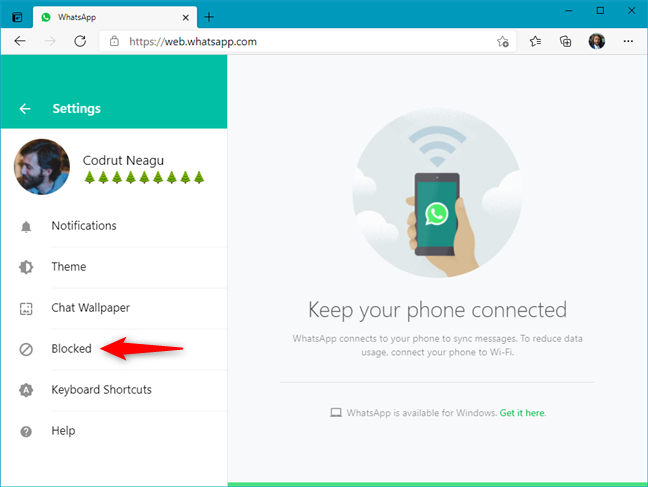
在 WhatsApp Web 中打開被阻止
WhatsApp 現在向您顯示被阻止的聯繫人列表。按“添加被阻止的聯繫人”以阻止新的人。
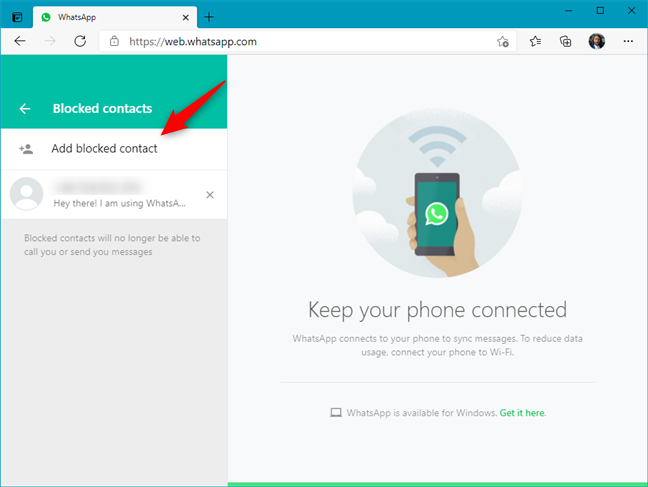
在 WhatsApp Web 中添加被阻止的聯繫人
滾動您的聯繫人列表以查找要在 WhatsApp 上阻止的人。
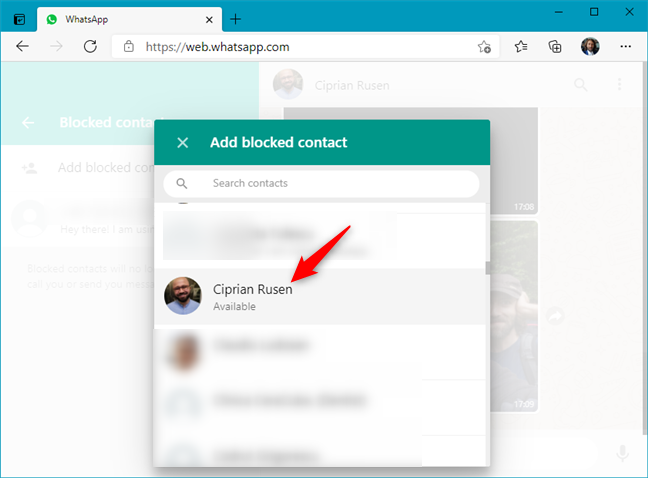
選擇在 WhatsApp Web 中阻止誰
您還可以使用搜索來查找要阻止的人。
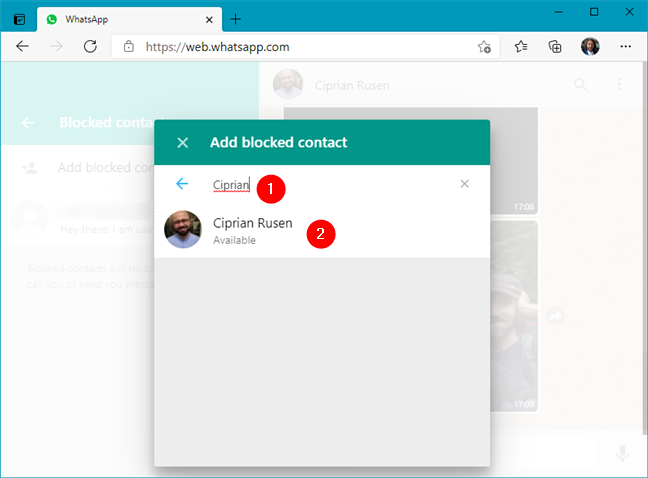
在 WhatsApp Web 中添加被阻止的聯繫人
在 WhatsApp 上找到您想要屏蔽的人後,點擊或點擊他或她的名字。這會立即將該聯繫人添加到 WhatsApp 屏蔽人員列表中。
在 WhatsApp Web 中被屏蔽的人
要在 WhatsApp 上取消阻止某人,請按照上述相同的步驟操作。當您進入已阻止的聯繫人列表時,單擊或點擊列表中他或她的姓名,並確認您要取消阻止該人。
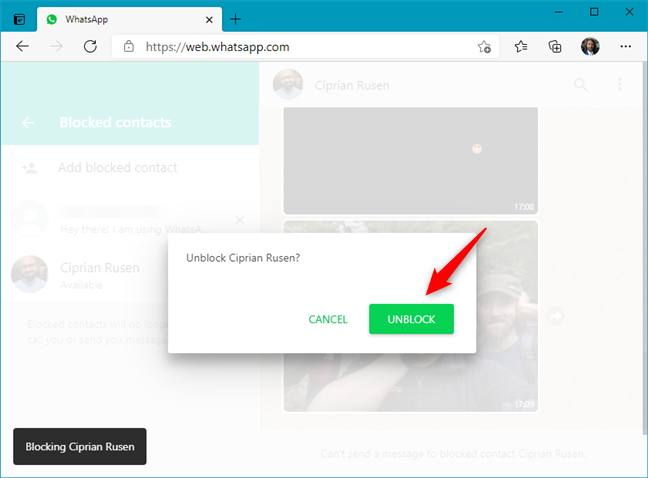
如何在 WhatsApp Web 中取消阻止某人
而已!
您是否在 WhatsApp 上屏蔽了任何人?
現在您知道如何在 WhatsApp 上阻止某人,以及當您阻止或取消阻止他們時人們會看到什麼。你做了嗎?您的聯繫人列表中是否有很多人要阻止?你這樣做的理由是什麼?請在下面的評論中告訴我們。
什麼是華碩 AiProtection?它有什麼作用?如何在華碩路由器上啟用 AiProtection。如何評估和改進我的網絡安全。
如何使用 SmartThings Find 找到丟失的三星 Galaxy 設備。查看您將智能手機、平板電腦或智能手錶放錯地方的位置。
如何在 Windows 10 中調高或調低亮度,使用鍵盤、Windows 10 快速操作、設置應用等。
在 Windows 10 和 Windows 11 中進一步探索打開任務管理器的所有方法、快捷方式及其功能。
可用於打開 Windows Defender 防火牆的所有方式、快捷方式和命令,包括從 CMD。
了解如何在 Windows 10 和 Windows 11 中控制音量,使用快速和便捷的方法來調整筆記本電腦、平板電腦或 PC 的音量。
在 Windows 10 和 Windows 11 中打開 Windows 終端的所有方法,包括以管理員身份運行它。
如果您不再需要在三星手機上使用 Galaxy AI,您可以透過非常簡單的操作將其關閉。以下是關閉三星手機上 Galaxy AI 的說明。
如果您不需要在 Instagram 上使用任何 AI 角色,您也可以快速將其刪除。這是在 Instagram 上刪除 AI 角色的指南。
Excel 中的 delta 符號,又稱為三角形符號,在統計資料表中使用較多,用來表示增加或減少的數字,或根據使用者意願表示任何資料。
除了共享顯示所有工作表的 Google Sheets 檔案外,使用者還可以選擇共享 Google Sheets 資料區域或共享 Google Sheets 上的工作表。
基本上,在 iPhone 上刪除 eSIM 的操作也很簡單,我們可以遵循。以下是在 iPhone 上移除 eSIM 的說明。
除了在 iPhone 上將 Live Photos 儲存為影片之外,用戶還可以非常簡單地在 iPhone 上將 Live Photos 轉換為 Boomerang。
許多應用程式在您使用 FaceTime 時會自動啟用 SharePlay,這可能會導致您意外按錯按鈕並破壞正在進行的視訊通話。
當您啟用「點擊執行」時,該功能會運行並瞭解您點擊的文字或圖像,然後做出判斷以提供相關的上下文操作。
打開鍵盤背光會使鍵盤發光,這在光線不足的情況下操作時很有用,或者讓您的遊戲角落看起來更酷。以下有 4 種方法可以開啟筆記型電腦鍵盤燈供您選擇。
有許多方法可以在 Windows 10 上進入安全模式,以防您無法進入 Windows。若要在啟動電腦時進入安全模式 Windows 10,請參閱下方來自 WebTech360 的文章。
Grok AI 現在已擴展其 AI 照片產生器,將個人照片轉換為新的風格,例如使用著名動畫電影創建吉卜力工作室風格的照片。
Google One AI Premium 提供 1 個月的免費試用,用戶註冊即可體驗 Gemini Advanced 助理等多項升級功能。
從 iOS 18.4 開始,蘋果允許用戶決定是否在 Safari 中顯示最近的搜尋。
Windows 11 在截圖工具中整合了 Clipchamp 影片編輯器,以便用戶可以隨意編輯視頻,而無需使用其他應用程式。
漏斗圖通常描述不同階段如何合併為較小的輸出。這是在 PowerPoint 中建立漏斗圖的指南。




















